-Метки
-Рубрики
- Уроки фотошоп (190)
- Заготовки для коллажей (8)
- ПЛАГИНЫ (2)
- паттеры (2)
- Все для фотошоп (55)
- декор разный (13)
- Плагины (10)
- Маски (8)
- надписи (5)
- Фоны для фотошопа (4)
- заготовки (1)
- клипарты (35)
- клипарт девушки (9)
- клипарт пасха (3)
- мужчины (2)
- цветы в вазах (2)
- клипарт осень (2)
- интерьер (2)
- футбол (1)
- НАДПИСИ РАЗНЫЕ (1)
- занавески (1)
- 23 февраля надписи (1)
- замки корабли (1)
- 9 МАЯ (1)
- Рецепты (27)
- Анимация уроки фотошоп (21)
- ФОТОШОП мои работы (19)
- открытки (18)
- клипарты (9)
- женщины (2)
- искуство (1)
- мужчины (1)
- генераторы (11)
- Анимация уроки (9)
- ФОНЫ (9)
- сказочные (2)
- футажи (1)
- Клипарт Зима (9)
- разные программы (7)
- Корелл уроки (6)
- Коллажи (5)
- УРОКИ ЛИРУ (5)
- зима (5)
- внимание (4)
- ПОЧТА (3)
- ПОЧТА (2)
- Разные редакторы (3)
- СКРАБ НАБОРЫ (3)
- ADOBE ILLUSTRATOR (3)
- Уроки по Explaindio Video Creator (3)
- BluffTitler (3)
- Бродилка новогодняя (3)
- photofiltre studio x 10.7.1 (2)
- Виндус 10 (2)
- чистим куки (2)
- Текстуры (2)
- Новогодний декор (2)
- МУЗЫКА ДОБАВИТЬ ФОТО (1)
- Клипарт цифры (1)
- ФОНЫ РАЗНЫЕ (1)
- марионеточная деформация (1)
- Уроки по 3dанимации ( (1)
- Уроки Эдитор (1)
- ФЛЕШКА ИСПРАВЛЕНИЕ (1)
- БЛИНГИ АНИМАЦИЯ (1)
- не работает фотошоп (1)
- открытие в фотошопе файлов (1)
- видео (1)
- КЛАСТЕРЫ весна (1)
- настройки фотошопа (1)
- Песни Брянцев (1)
- Паттеры (1)
- ключи для фильтров (1)
- красивые фразы (1)
- Плагины (1)
- Драйверы (1)
- FotoMix (1)
- бордюры клипарт (1)
- Paint.NET (1)
- Онлайн генераторы (1)
- Стихи (1)
- (1)
- пейзажи (1)
- необыкновенные (1)
- осень (1)
- фото (1)
- ПОЧТА (0)
- ПОЧТА (0)
- ПОЧТА (0)
- ФОНЫ РАЗНЫЕ (0)
- Цифры РПД (0)
- пасхалиные (0)
- КЛАСТЕРЫ весна (0)
- ФУТАЖИ (0)
- Paint.NET (0)
- ЛИРИКА ПРИКОЛЫ (0)
- дача (0)
- весна (0)
- артисты кино (0)
-Цитатник
Кабачки
Хрустящие кабачки на зиму "С огоньком" - маринуем их в кетчупе чили! - (0)Хрустящие кабачки на зиму "С огоньком" - маринуем их в кетчупе чили! Маринуем кабачки, на...
Бродилочка"Специи википедия" - (0)Бродилочка"Специи википедия" ...
Как сделать разрезную рамку - (0)Как сделать разрезную рамку Серия сообщений "ДЕЛАЕМ РАМОЧКИ":
6 сайтов для удаления фона с картинок за 5 секунд онлайн - (0)6 сайтов для удаления фона с картинок за 5 секунд онлайн. Хотите узнать, как удалить ...
-Ссылки
-Музыка
- Francis Goya - Nights In White Satin
- Слушали: 4295 Комментарии: 0
- Елена Камбурова- Новогодняя
- Слушали: 3586 Комментарии: 0
- Пообещайте мне любовь.
- Слушали: 2228 Комментарии: 0
- Дары леса
- Слушали: 3144 Комментарии: 0
- Рашид Бейбутов - Глаза любимой
- Слушали: 4615 Комментарии: 1
-Приложения
 Дешевые авиабилетыВыгодные цены, удобный поиск, без комиссии, 24 часа. Бронируй сейчас – плати потом!
Дешевые авиабилетыВыгодные цены, удобный поиск, без комиссии, 24 часа. Бронируй сейчас – плати потом! ОткрыткиПерерожденный каталог открыток на все случаи жизни
ОткрыткиПерерожденный каталог открыток на все случаи жизни Я - фотографПлагин для публикации фотографий в дневнике пользователя. Минимальные системные требования: Internet Explorer 6, Fire Fox 1.5, Opera 9.5, Safari 3.1.1 со включенным JavaScript. Возможно это будет рабо
Я - фотографПлагин для публикации фотографий в дневнике пользователя. Минимальные системные требования: Internet Explorer 6, Fire Fox 1.5, Opera 9.5, Safari 3.1.1 со включенным JavaScript. Возможно это будет рабо 5 друзейСписок друзей с описанием.
Данное приложение позволяет разместить в Вашем блоге или профиле блок, содержащий записи о 5 Ваших друзьях.
Содержание подписи может быть любым - от признания в любви, до
5 друзейСписок друзей с описанием.
Данное приложение позволяет разместить в Вашем блоге или профиле блок, содержащий записи о 5 Ваших друзьях.
Содержание подписи может быть любым - от признания в любви, до Скачать музыку с LiveInternet.ruПростая скачивалка песен по заданным урлам
Скачать музыку с LiveInternet.ruПростая скачивалка песен по заданным урлам
-Поиск по дневнику
-Подписка по e-mail
-Статистика
Анимация текста в Photoshop CS 6 |

1. Подготовка к Анимации
Создаем фон
Откроем выбранную картинку в Фотошопе. Я взяла вот эту:

Пишем текст
Для удобства я пишу короткое слово " Привет!".
Каждая буква должна находится на отдельном слое. Можно применить к буквам стиль слоя (у меня на скрине стиль на буквах скрыт)
В итоге подготовительного этапа у меня получилось 7 слоев: фон и каждая буква из слова (восклицательный знак я соединю с последней буквой).
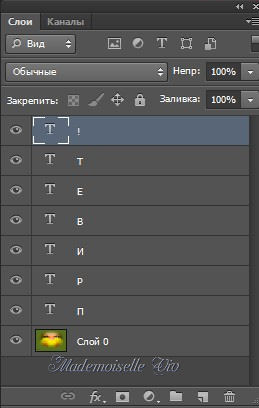
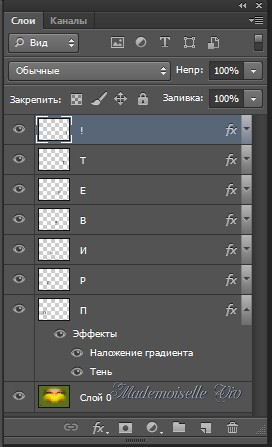
2. Анимация
Шаг 1. Добавляем рабочую область
Чтобы заставить буквы двигаться, нужно открыть специальные инструменты для анимации. Для этого заходим в опции "Окно"=>Рабочая среда" и выбираем "Движение" (в других версиях "Анимация") или Окно"=>"Шкала времени"
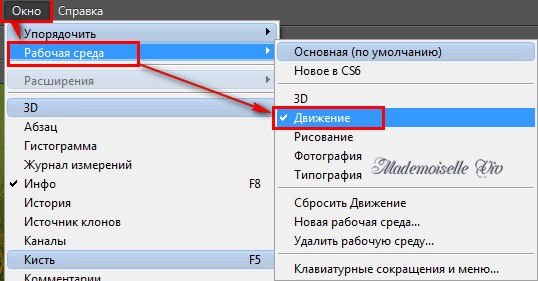
После этого к привычным настройкам рабочего пространства фотошопа добавляется особая панель.

Шаг 2. Переходим в режим раскадровки

Шаг 3. Создаем дубликаты кадров
Для этого щелкнем по иконке, знакомой нам по панели слоев. После каждого клика появляется новый кадр. Все кадры будут дубликатами первого. В следующем шаге мы это изменим.
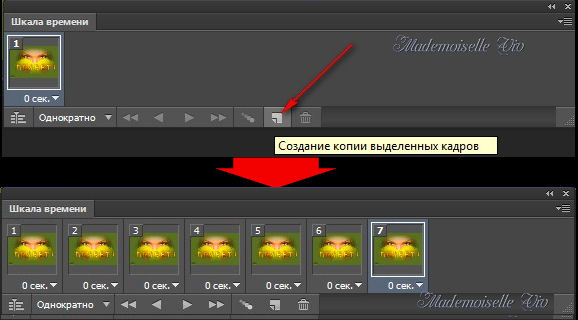
Я создала 7 кадров для каждой буквы и фона.
Шаг 4. Задаем порядок появления каждой буквы
Чтобы в нужное время на нашей анимированной картинке появлялась нужная буква, нужно выполнить несколько операций:
- Выделяем кадр на шкале времени.
- Включаем видимость тех слоев, которые должны быть в кадре, остальные отключаем.
- Выделяем слои на панели слоев, которые должны отображаться в кадре.
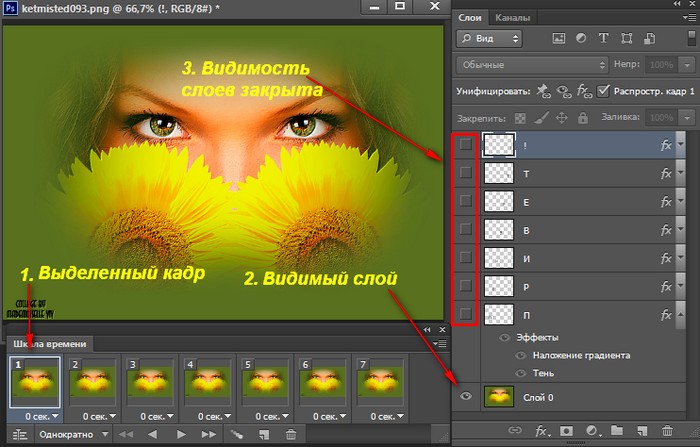
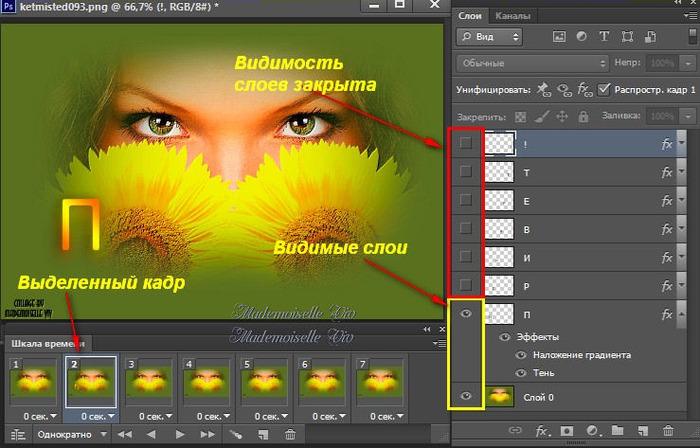
Так на каждом следующем кадре будет прибавляться 1 слой с буквой и в 7-ом кадре будут выделены и видимы все слои.
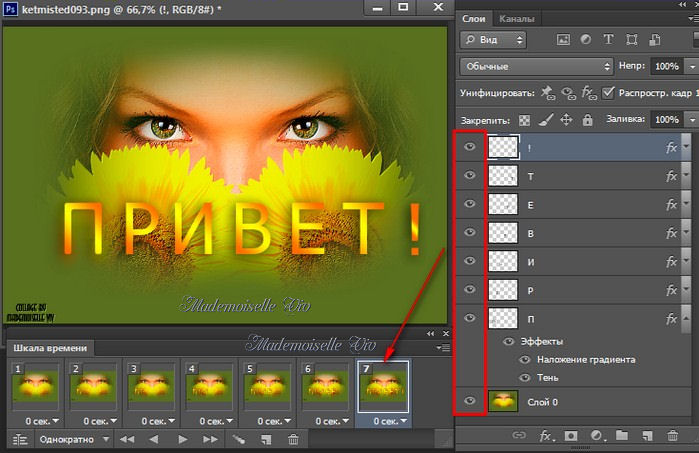
Шаг 5. Выставляем время показа каждого кадра
Для первого и последнего кадра я выбрала время 0,5 сек, для остальных 0,2 сек.

Шаг 6. Выбор параметров цикла
Для того, чтобы движение анимации не прекращалось, нужно установить параметр "Постоянно".
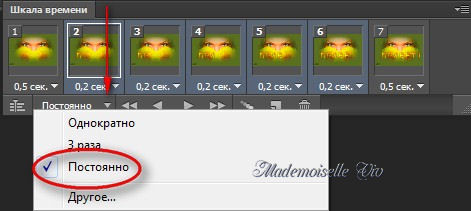
Теперь можно посмотреть результат проделанной работы. Нажмите в нижней строке панели стрелку "Запуск воспроизведения анимации".

Этап 4. Сохраняем анимированный текст
Для этого в меню Файл выбираем Сохранить для Web. В открывшемся окне можно еще раз посмотреть полученный результат, изменить цветовые параметры, формат и другое. Я выбрала такие установки.


| Рубрики: | Анимация уроки |
Понравилось: 1 пользователю
| Комментировать | « Пред. запись — К дневнику — След. запись » | Страницы: [1] [Новые] |






